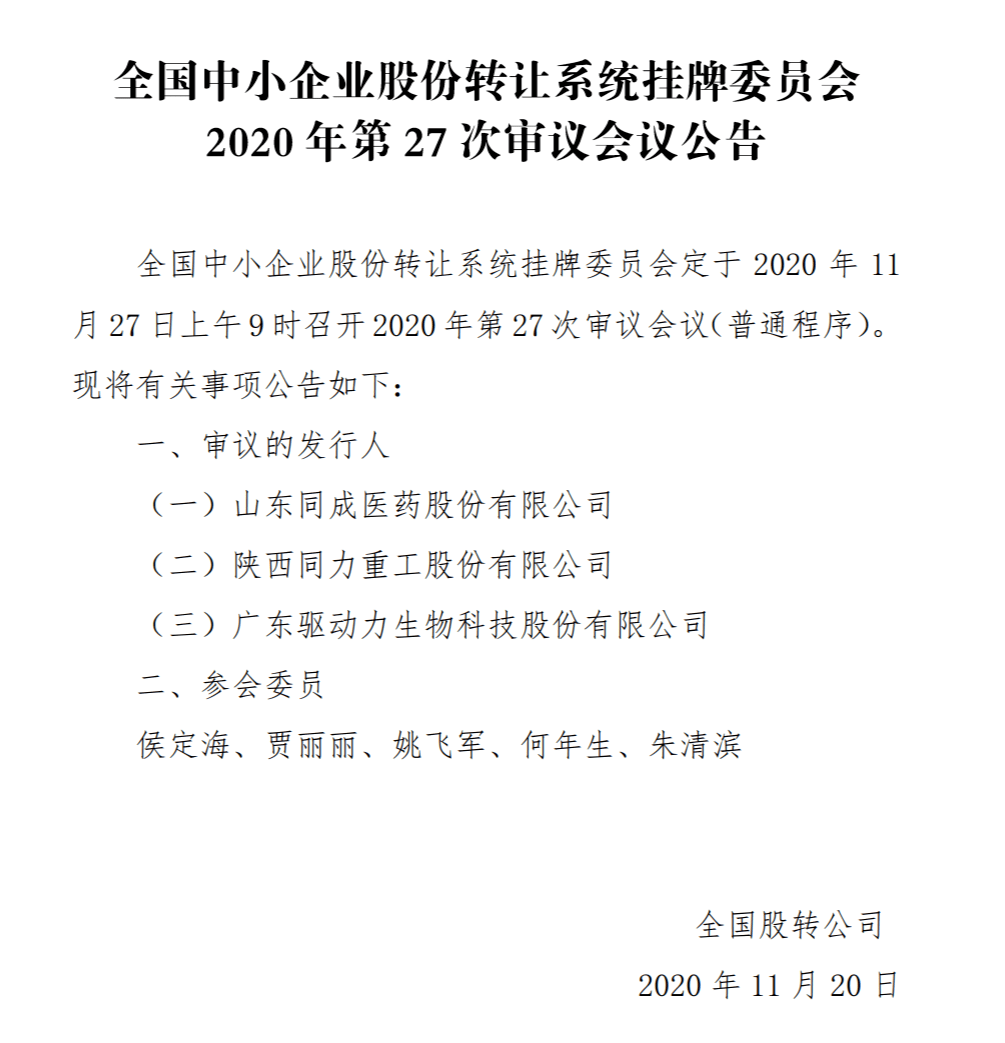иҝҷж ·и®ҫзҪ®д»ҘеҗҺпјҢWIN10жҜ”WIN7иҝҗиЎҢжӣҙжөҒз•…пјҒ
гҖҗиҝҷж ·и®ҫзҪ®д»ҘеҗҺпјҢWIN10жҜ”WIN7иҝҗиЎҢжӣҙжөҒз•…пјҒгҖ‘Windows 10 и®©дәәеҸҲзҲұеҸҲжҒЁпјҹ
еҝҚз—ӣж”ҫејғWIN7жҠ•е…ҘWIN10зҡ„жҖҖжҠұпјҢз»“жһңдҪҝз”ЁдёҖж®өж—¶й—ҙеҗҺпјҢCзӣҳз©әй—ҙжҖ»жҳҜе‘ҠжҖҘгҖҒз”өи„‘иҝҗиЎҢеҚЎйЎҝпјҢеҝғеҘҪзҙҜпјҒ
# дёәд»Җд№ҲдјҡеҮәзҺ°иҝҷз§Қжғ…еҶөе‘ўпјҹ
е’ҢWIN7зі»з»ҹзӣёжҜ”пјҢWIN10зі»з»ҹеўһеҠ дәҶи®ёеӨҡзҡ„еҠҹиғҪпјҢжүҖд»Ҙе®үиЈ…д№ӢеҗҺиҮӘ然д№ҹдјҡеҚ з”ЁжӣҙеӨҡзҡ„з©әй—ҙпјҢз»Ҹеёёзҡ„зі»з»ҹеҚҮзә§гҖҒеҶҚеҠ дёҠеҫҲеӨҡе°ҸеҸҜзҲұ们йғҪеҒ·жҮ’и®©иҪҜ件й»ҳи®Өе®үиЈ…еңЁCзӣҳпјҢйғҪеҠ еү§дәҶз”өи„‘Cзӣҳз©әй—ҙдёҚи¶ізҡ„жғ…еҶөпјҢиҝҗиЎҢйҖҹеәҰд№ҹдјҡеҸҳж…ўи®ёеӨҡ гҖӮ
йӮЈд№ҲCзӣҳз©әй—ҙж»ЎдәҶпјҢжҖҺд№Ҳжё…зҗҶе‘ўпјҹ
еҫҲеӨҡе°ҸеҸҜзҲұ们马дёҠжғіеҲ°дәҶжҹҗеҚ«еЈ«/管家д№Ӣзұ»зҡ„第дёүж–№е·Ҙе…·пјҢдҪҶжҳҜе…¶е®һдёҚжҳҜеҫҲжңүеҝ…иҰҒпјҢWIN10иҮӘеёҰзҡ„Windows Defenderе·Із»ҸиғҪйҳІеҫЎз»қеӨ§еӨҡж•°зҡ„з—…жҜ’пјҢиҖҢдё”е®ү装第дёүж–№е·Ҙе…·пјҢд№ҹжңүеҸҜиғҪдјҡеј•иө·вҖңеҸҚеҷ¬вҖқпјҢеҸҚиҖҢи®©зі»з»ҹеҸҳеҫ—жӣҙеҚЎ гҖӮ
йӮЈд№ҲдёҚ用第дёүж–№е·Ҙе…·пјҢеҰӮдҪ•и®©CзӣҳеҸҜз”Ёз©әй—ҙеҸҳеӨ§пјҹе…¶е®һhinз®ҖеҚ•пјҢеҜ№зі»з»ҹеҒҡдёҖдәӣз®ҖеҚ•зҡ„дҝ®ж”№пјҢе°ұеҸҜд»ҘпјҒ(#^.^#)
д»ҠеӨ©е°ҸAзү№ең°ж•ҙзҗҶдәҶжё…зҗҶCзӣҳзҡ„дә”дёӘжӯҘйӘӨпјҢжқҘеё®еҠ©еӨ§е®¶дёҖж¬ЎжҖ§и§ЈеҶій—®йўҳпјҒ
*жё©йҰЁжҸҗзӨәпјҡд»ҘдёӢжӯҘйӘӨ并йқһе…ЁйғЁйғҪиҰҒж“ҚдҪңпјҢж №жҚ®иҮӘе·ұзҡ„е®һйҷ…жғ…еҶөйҖүжӢ©йҖӮеҗҲиҮӘе·ұзҡ„е°ұеҘҪе“ҰпјҒ

ж–Үз« жҸ’еӣҫ
# No.1 жё…зҗҶзі»з»ҹдёҙж—¶ж–Ү件гҖҒеҚҮзә§з•ҷдёӢзҡ„ Windows.old ж–Ү件еӨ№зӯүзӯү
ж“ҚдҪңйҡҫеәҰзі»ж•°пјҡвҳ…вҳҶвҳҶвҳҶвҳҶ
йЈҺйҷ©жҢҮж•°пјҡвҳ…вҳҶвҳҶвҳҶвҳҶ
з®ҖеҚ•жё…зҗҶCзӣҳпјҢжҖҺд№ҲиғҪдёҚжҸҗеҲ°зі»з»ҹиҮӘеёҰзҡ„зЈҒзӣҳжё…зҗҶе‘ўпјҹе…¶дёӯжңҖеҚ з©әй—ҙзҡ„пјҢеә”иҜҘе°ұжҳҜзі»з»ҹеҚҮзә§з•ҷдёӢзҡ„Windows.oldж–Ү件 гҖӮ
в‘ жү“ејҖжӯӨз”өи„‘пјҢеңЁCзӣҳдёҠзӮ№еҮ»еҸій”®пјҢйҖүжӢ©еұһжҖ§пјҢ然еҗҺеңЁеұһжҖ§еҜ№иҜқжЎҶдёӯпјҢзӮ№еҮ»вҖңзЈҒзӣҳжё…зҗҶвҖқпјӣ

ж–Үз« жҸ’еӣҫ
в‘ЎеңЁжү“ејҖзҡ„йҖүйЎ№еҚЎдёӯпјҢйҖүжӢ©вҖңжё…зҗҶзі»з»ҹж–Ү件вҖқпјӣ
еҪ“然пјҢеңЁиҝҷдёҖжӯҘеҸҜд»ҘжҠҠеҮәзҺ°зҡ„вҖңиҰҒеҲ йҷӨзҡ„ж–Ү件вҖқе…ҲиҝӣиЎҢжё…зҗҶ гҖӮ

ж–Үз« жҸ’еӣҫ
в‘ўеңЁж–°жү“ејҖзҡ„еҜ№иҜқжЎҶдёӯпјҢжүҫеҲ°вҖңд»ҘеүҚзҡ„Windowsе®үиЈ…вҖқжҲ–иҖ…вҖңWindowsжӣҙж–°жё…зҗҶвҖқйҖүйЎ№пјҢ并йҖүдёӯпјҢеҗҢж—¶д№ҹеҸҜд»ҘйҖүдёӯдёҙж—¶ж–Ү件йҖүйЎ№пјҢзӮ№еҮ»зЎ®е®ҡеҚіеҸҜ гҖӮ
*йңҖиҰҒжіЁж„ҸпјҡзӮ№еҮ»зЎ®е®ҡд№ӢеҗҺпјҢдјҡжҸҗзӨәвҖңеҰӮжһңжё…зҗҶдҪ д»ҘеүҚзҡ„ Windows е®үиЈ…жҲ–дёҙж—¶е®үиЈ…ж–Ү件пјҢеҲҷдёҚиғҪе°Ҷи®Ўз®—жңәжҒўеӨҚеҲ°д»ҘеүҚзүҲжң¬зҡ„Windows гҖӮжҳҜеҗҰзЎ®е®ҡиҰҒиҝҷж ·еҒҡпјҹвҖқ
еҲ йҷӨWindows.oldж–Ү件еҗҺпјҢе°ҶеҪұе“ҚжӮЁеҗҺз»ӯзҡ„зі»з»ҹеӣһйҖҖж“ҚдҪңпјҢеҰӮжһңиҝҳжғіжҒўеӨҚеҲ°д№ӢеүҚзҡ„Windows зүҲжң¬пјҢйӮЈд№Ҳе»әи®®жӮЁе…ҲдёҚиҰҒжё…зҗҶиҝҷдёҖйЎ№ гҖӮ

ж–Үз« жҸ’еӣҫ
еҸҜд»ҘзңӢеҲ°дёҖдёӢеӯҗеҸҜд»ҘйҮҠж”ҫ4дёӘеӨҡGBзҡ„з©әй—ҙпјҢж•ҲжһңиҝҳжҳҜеҫҲдёҚй”ҷзҡ„е‘ў~( ` )
No.2 иҪ¬з§»иҷҡжӢҹеҶ…еӯҳ
ж“ҚдҪңйҡҫеәҰзі»ж•°пјҡвҳ…вҳ…вҳҶвҳҶвҳҶ
йЈҺйҷ©жҢҮж•°пјҡвҳ…вҳ…вҳҶвҳҶвҳҶ
иҷҡжӢҹеҶ…еӯҳд№ҹдјҡеҚ жҚ®дёҖе®ҡзҡ„зЈҒзӣҳз©әй—ҙпјҢжң¬иә«Cзӣҳз©әй—ҙжҚүиҘҹи§ҒиӮҳзҡ„жҲ‘们пјҢеҸҜд»ҘйҖүжӢ©е°ҶиҷҡжӢҹеҶ…еӯҳиҪ¬з§»еҲ°е…¶д»–иҫғдёәеҜҢдҪҷзҡ„зӣҳдёӯ гҖӮ
в‘ дҪҝз”Ёеҝ«жҚ·й”®Windows+Pause Breakеҝ«йҖҹжү“ејҖзі»з»ҹи®ҫзҪ®пјҲжҲ–иҖ…еңЁ гҖҗжӯӨз”өи„‘гҖ‘дёҠзӮ№еҸій”®йҖүжӢ©гҖҗеұһжҖ§гҖ‘пјүзӮ№еҮ»е·Ұиҫ№зҡ„ гҖҗй«ҳзә§зі»з»ҹи®ҫзҪ®гҖ‘ йҖүйЎ№пјҢеңЁжү“ејҖзҡ„еҜ№иҜқжЎҶйҮҢпјҢйҖүжӢ©гҖҗй«ҳзә§гҖ‘вҶ’гҖҗи®ҫзҪ®гҖ‘пјӣ

ж–Үз« жҸ’еӣҫ
в‘Ўжү“ејҖгҖҗжҖ§иғҪйҖүйЎ№гҖ‘еҜ№иҜқжЎҶпјҢйҖүжӢ©гҖҗй«ҳзә§гҖ‘вҶ’гҖҗжӣҙж”№гҖ‘пјҢжү“ејҖгҖҗиҷҡжӢҹеҶ…еӯҳгҖ‘и®ҫзҪ®

ж–Үз« жҸ’еӣҫ
в‘ўеңЁжү“ејҖзҡ„иҷҡжӢҹеҶ…еӯҳи®ҫзҪ®йҖүйЎ№еҚЎйҮҢпјҢйҖүжӢ©дёҖдёӘзЎ¬зӣҳз©әй—ҙжҜ”иҫғеӨ§зҡ„зӣҳз¬ҰпјҲжҜ”еҰӮиҝҷйҮҢйҖүжӢ©дәҶEзӣҳпјүпјҢзӮ№еҮ»гҖҗзі»з»ҹз®ЎзҗҶзҡ„еӨ§е°ҸгҖ‘пјҢ然еҗҺзӮ№еҮ»гҖҗи®ҫзҪ®гҖ‘пјҢзӮ№еҮ»гҖҗзЎ®е®ҡгҖ‘пјҢдјҡжҸҗзӨәи®©дҪ йҮҚеҗҜз”өи„‘пјҢдёҖе®ҡиҰҒйҮҚеҗҜз”өи„‘еҶҚиҝӣиЎҢдёӢйқўзҡ„ж“ҚдҪңе“Ұпјӣ

ж–Үз« жҸ’еӣҫ
в‘Ји®ҫзҪ®е®Ңе…¶д»–зӣҳзҡ„иҷҡжӢҹеҶ…еӯҳ并йҮҚеҗҜд№ӢеҗҺпјҢйҖүжӢ©гҖҗCзӣҳгҖ‘пјҢзӮ№еҮ»гҖҗж— еҲҶйЎөж–Ү件гҖ‘вҶ’гҖҗи®ҫзҪ®гҖ‘пјҢзӮ№еҮ»зЎ®е®ҡпјҢйҮҚеҗҜе°ұеҸҜд»ҘдәҶ гҖӮ

ж–Үз« жҸ’еӣҫ
*йңҖиҰҒжіЁж„Ҹпјҡжңүдәӣз”өи„‘жҳҜж— жі•еҺ»жҺүCзӣҳзҡ„иҷҡжӢҹеҶ…еӯҳзҡ„пјҢиҝҷж—¶еҖҷд»…д»…еҸӘеўһеҠ е…¶д»–зӣҳз¬Ұзҡ„иҷҡжӢҹеҶ…еӯҳеҚіеҸҜ гҖӮ
# No.3 иҪ¬з§»гҖҗдёӢиҪҪгҖ‘гҖҗж–ҮжЎЈгҖ‘гҖҗеӣҫзүҮгҖ‘зӯүж–Ү件еӨ№еҲ°е…¶д»–еҲҶеҢә
ж“ҚдҪңйҡҫеәҰзі»ж•°пјҡвҳ…вҳ…вҳҶвҳҶвҳҶ
йЈҺйҷ©жҢҮж•°пјҡвҳ…вҳ…вҳҶвҳҶвҳҶ
дёҚзҹҘйҒ“еӨ§е®¶жңүжІЎжңүжіЁж„ҸиҝҮпјҢWindows 10зі»з»ҹдёӢдјҡй»ҳи®ӨеҲӣе»әдёҖдәӣеёёз”Ёзҡ„ж–Ү件еӨ№пјҢжҜ”еҰӮгҖҗдёӢиҪҪгҖ‘гҖҗж–ҮжЎЈгҖ‘гҖҗйҹід№җгҖ‘гҖҗи§Ҷйў‘гҖ‘зӯүзӯүпјҢдёҚиҝҮ他们зҡ„и·Ҝеҫ„йғҪжҳҜй»ҳи®ӨеңЁCзӣҳзҡ„ гҖӮжҲ‘们еҸҜд»Ҙе°Ҷиҝҷдәӣж–Ү件еӨ№зҡ„й»ҳи®Өи·Ҝеҫ„дҝ®ж”№дёәе…¶д»–зӣҳпјҢд»ҺиҖҢиҠӮзңҒCзӣҳзҡ„з©әй—ҙ гҖӮ

ж–Үз« жҸ’еӣҫ
ж–№жі•пјҡжү“ејҖд»»дёҖдҪ жғіеҸҳжӣҙи·Ҝеҫ„зҡ„ж–Ү件еӨ№пјҢиҝҷйҮҢжҲ‘们д»ҘгҖҗж–ҮжЎЈгҖ‘дёҫдҫӢпјҢзӮ№еҮ»еҸій”®йҖүжӢ©гҖҗеұһжҖ§гҖ‘пјҢжү“ејҖеұһжҖ§еҜ№иҜқжЎҶпјӣзӣҙжҺҘеңЁиҝҷйҮҢиҝӣиЎҢи·Ҝеҫ„еҸҳжӣҙеҚіеҸҜ гҖӮ
жҺЁиҚҗйҳ…иҜ»
- вҖңеӯ©еӯҗпјҢжұӮдҪ ж”ҫиҝҮзҲёзҲёеҗ§вҖҰвҖҰвҖқиӢұиҜӯеҶҷжҲҗиҝҷж ·пјҢи°ҒиғҪйЎ¶еҫ—дҪҸпјҒ
- еҚ•дҪҚеӣәе®ҡз”өиҜқ移жңәжҖҺд№ҲеҠһзҗҶ з”өиҜқе‘јеҸ«иҪ¬з§»и®ҫзҪ®
- е№ҙи–ӘдёҚеӨҹ50дёҮпјҢд»ҘеҗҺдҪ иҝһе…»иҖҒйҷўйғҪдҪҸдёҚиө·пјҒ
- 160wifiжҖҺд№Ҳз”Ё(160wifiжҖҺд№Ҳи®ҫзҪ®зғӯзӮ№)
- жқңжө·ж¶ӣ|35еІҒжқңжө·ж¶ӣе’ӢзҳҰжҲҗиҝҷж ·дәҶпјҹ
- йў–е„ҝ|д»Һе°ҸеӨҡжүҚеӨҡиүәзҡ„йў–е„ҝпјҢй•ҝеӨ§д»ҘеҗҺжҲҗеҠҹзҡ„еҒҡдәҶжҳҺжҳҹпјҢдёҖзӣҙеҫҲеҠӘеҠӣ
- зҪ‘жёё|еӨ©йҫҷзҪ‘жёёе…«еҚҰпјҡе•ҶдјҡжҢӮдҪҺд»·й’“йұјеј•зҹӣзӣҫпјҢи®әи®ҫзҪ®еә•д»·зҡ„йҮҚиҰҒжҖ§
- еҗҲдҪңејҖеҸ‘пјҢз«ҹ然жҳҜиҝҷж ·еҪұе“ҚжҲҝдјҒиҙўеҠЎжҠҘиЎЁзҡ„пјҒ
- е®ҝиҲҚ|еӨ§еӯҰз”ҹжІүиҝ·е®ҝиҲҚжҗһй’ұпјҢжңҲе…ҘиҝҮдёҮпјҢжҜ•дёҡд»ҘеҗҺдёҚжғіжү“е·ҘпјҒ
- йЎөиҫ№и·қжҖҺд№Ҳи®ҫзҪ®дёәеҺҳзұі йЎөиҫ№и·қжҖҺд№Ҳи®ҫзҪ®